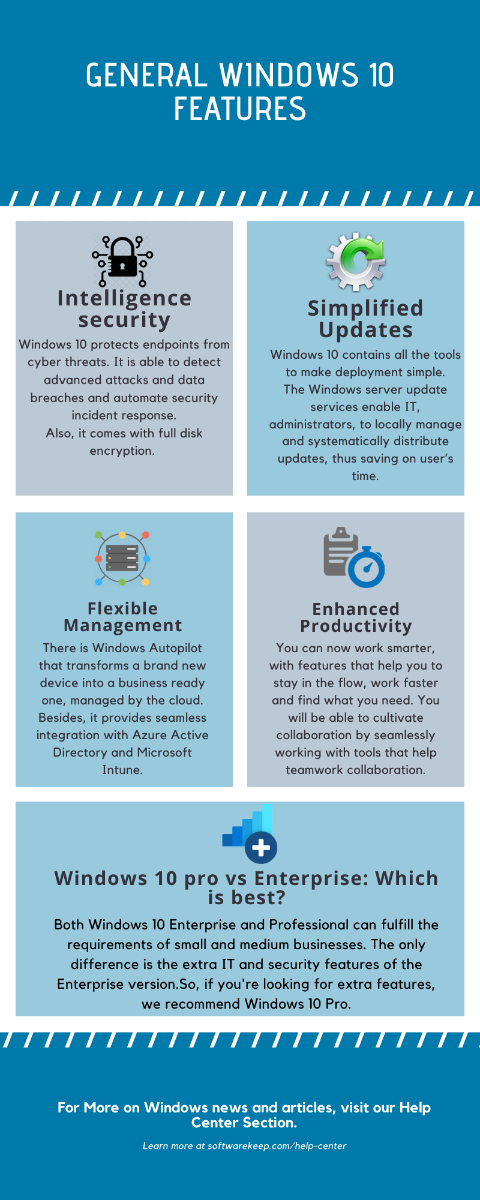হরফ হ'ল চিঠি ওয়ার্ড প্রসেসিং সফ্টওয়্যার এবং অন্যান্য ধরণের সফ্টওয়্যার পাওয়া যায়। বিভিন্ন ধরণের আছে ফন্ট পরিবার এবং আক্ষরিকভাবে হাজার হাজার ফন্ট বাণিজ্যিক এবং বিনামূল্যে উভয়ই উপলব্ধ। ফ্রি হরফ মজাদার। আপনি এগুলি আপনার ওয়ার্ড প্রসেসর বা আর্ট প্রোগ্রামে ডাউনলোড করতে পারেন, এগুলি ইনস্টল করতে পারেন এবং এগুলি আপনার হৃদয়ের সামগ্রীতে ব্যবহার করতে পারেন।
ফন্টে ইতিমধ্যে পারদর্শী এমন ব্যক্তিদের জন্য আপনার সম্ভবত এটি পড়ার দরকার নেই। আপনারা যারা ন্যায়বিচারী তাদের জন্য শুরু হচ্ছে এবং ফন্টগুলির বিষয়ে আরও কিছু তথ্য চাই, আমরা আপনাকে প্রথমে ওয়ার্ডের ডিফল্ট ফন্টটি কীভাবে পরিবর্তন করবেন তা আপনাকে জানাতে চলেছি। কেন? কারণ ওয়ার্ডের ডিফল্ট ফন্টটি বিরক্তিকর। মাইক্রোসফ্ট ওয়ার্ড 2007 এবং তারপরে, ডিফল্ট ফন্টটি ক্যালিব্রি, 11 পিটি। ওয়ার্ড 6.0 (1993) থেকে ওয়ার্ড 2007 পর্যন্ত, এটি ছিল টাইমস নিউ রোমান. 12 pt । উভয়ই উচ্চ কার্যক্ষম ফন্ট, তবে আরও অনেক পছন্দ উপলব্ধ রয়েছে কেন ডিফল্টর সাথে স্টিক?
পরিবর্তন করা হচ্ছে ওয়ার্ডে ডিফল্ট ফন্ট সহজ. আসলে, আপনি ক্লিক করে ওয়ার্ড ডকুমেন্টের জন্য ফন্ট সেট করতে পারেন শৈলী এবং সেটিং প্রতিটি শৈলীর জন্য নির্দিষ্ট ফন্ট, যার অর্থ আপনার ডকুমেন্টের জন্য ডিফল্ট ফন্ট হিসাবে বেশ কয়েকটি ফন্ট থাকতে পারে। এটি করতে, এর একটিতে ক্লিক করুন মেনুতে শৈলী । উদাহরণস্বরূপ, ক্লিক করুন সাধারণ শৈলী এবং নির্বাচন করুন পরিবর্তন করুন । এটি সাধারণ স্টাইলটি খুলবে এবং আপনাকে সমস্ত ধরণের বিকল্পের সাথে উপস্থাপন করা হবে। আপনি ফর্ম্যাটিংয়ের অধীনে ফন্টটি খুঁজে পাবেন। আপনি যে ফন্টটি ব্যবহার করতে চান তা নির্বাচন করুন এবং এটি সাধারণ স্টাইলের জন্য আপনার ডিফল্ট ফন্ট হবে। নতুন সংস্করণে ওয়ার্ডের ডিফল্ট ফন্টটি পরিবর্তন করার এটি সহজতম উপায়। পুরানো সংস্করণগুলি কিছুটা আলাদা ছিল।
ওয়ার্ড 2002 এবং 2003 এ ডিফল্ট ফন্টটি কীভাবে পরিবর্তন করবেন
- আপনার যদি নথী না খালি থাকে তবে সাধারণ টেমপ্লেটের ভিত্তিতে একটি নতুন ডকুমেন্ট তৈরি করুন। এটি করতে ক্লিক করুন নতুন উপরে ফাইল মেনু তারপরে নতুন ডকুমেন্ট টাস্ক ফলকে ফাঁকা দস্তাবেজ ক্লিক করুন।
- উপরে ফর্ম্যাট মেনু, ফন্ট ক্লিক করুন।
- হরফ, পয়েন্ট আকার এবং যে কোনও বৈশিষ্ট্য আপনি অন্তর্ভুক্ত করতে চান তা নির্বাচন করুন।
- ক্লিক ডিফল্ট.
- ক্লিক হ্যাঁ যখন আপনি একটি বার্তা পেয়েছেন যা পড়ে: আপনি কি ডিফল্ট ফন্টটি ফন্টের নামে পরিবর্তন করতে চান?
- এই পরিবর্তনটি উপর নির্ভর করে সমস্ত নতুন ডকুমেন্টকে প্রভাবিত করে সাধারণ টেমপ্লেট.
- উপরে ফাইল মেনু , ধরে শিফট কী নীচে এবং ক্লিক করুন সবাইকে বাচাও ।
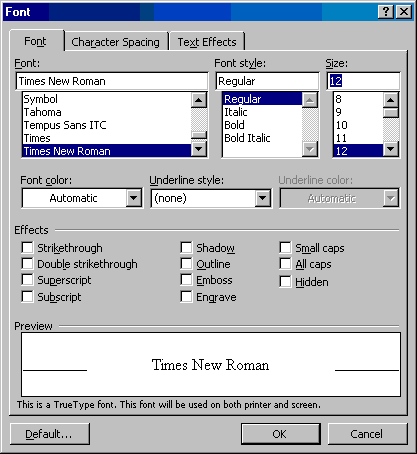
ওয়ার্ড 2007 এ ডিফল্ট ফন্টটি কীভাবে পরিবর্তন করবেন
- সাধারণ টেম্পলেট উপর ভিত্তি করে একটি নতুন নথি তৈরি করুন। এটি করতে, ক্লিক করুন মাইক্রোসফ্ট অফিস বোতাম , ক্লিক নতুন মধ্যে নতুন দলিল টাস্ক ফলক, খালি দস্তাবেজ ক্লিক করুন সৃষ্টি.
- মধ্যে হরফ গ্রুপ , ক্লিক হরফ
- নির্বাচন করুন কর , দ্য পয়েন্ট আকার , এবং আপনি যে কোনও বৈশিষ্ট্য চান হরফ সংলাপ বাক্স.
- ক্লিক ডিফল্ট ।
- আপনি বার্তাটি দেখলে হ্যাঁ ক্লিক করুন আপনি কি ডিফল্ট ফন্টটি ফন্টের নামে পরিবর্তন করতে চান? ? এই পরিবর্তনটি সাধারণ টেমপ্লেটের উপর ভিত্তি করে সমস্ত নতুন দস্তাবেজকে প্রভাবিত করবে।
- ক্লিক ঠিক আছে.
- মাইক্রোসফ্ট অফিস বোতামটি ক্লিক করুন, এবং তারপরে ক্লিক করুন শব্দ বিকল্প ।
- কাস্টমাইজ ট্যাবে নির্বাচন করুন কমান্ড তালিকার ফিতে নেই এবং তারপরে সমস্ত সংরক্ষণ করুন নির্বাচন করুন।
- যোগ ক্লিক করুন, ক্লিক করুন ঠিক আছে , এবং তারপরে ক্লিক করুন সবাইকে বাচাও কাস্টমাইজড কুইক অ্যাক্সেস সরঞ্জামদণ্ডে। যদি আপনাকে ওপেন ডকুমেন্টটি সংরক্ষণ করতে বলা হয় তবে বাতিল করুন hit
ওয়ার্ড 2010 এ ডিফল্ট ফন্টটি কীভাবে পরিবর্তন করবেন
- উপর ভিত্তি করে একটি নতুন নথি তৈরি করুন সাধারণ টেম্পলেট । এটি করতে ক্লিক করুন ফাইল, নতুন ক্লিক করুন, ক্লিক করুন ফাঁকা ডকুমেন্ট , এবং তারপরে ক্লিক করুন সৃষ্টি.
- মধ্যে হরফ গ্রুপ , ক্লিক করুন হরফ ফ্লাইআউট
- আপনি ডিফল্ট ফন্ট যেমন ফন্ট শৈলী এবং ফন্ট আকার প্রয়োগ করতে চান বিকল্প নির্বাচন করুন। আপনি যদি নির্দিষ্ট পাঠ্যটি নির্বাচন করেন তবে নির্বাচিত পাঠ্যের বৈশিষ্ট্যগুলি ডায়ালগ বাক্সে সেট করা আছে।
- সেট হিসাবে ক্লিক করুন ডিফল্ট ।
- সাধারণ.ডটম টেমপ্লেটের উপর ভিত্তি করে সমস্ত নথি নির্বাচন করবেন? বিকল্প এবং ক্লিক করুন ঠিক আছে ।
হরফ দুর্দান্ত মজা এবং পরিবর্তন ডিফল্ট আপনি যদি প্রায়শই একই ফন্টের সাথে নিজেকে শুরু করতে পারেন তবে আপনার পক্ষে এটি আরও সহজ করে তুলতে পারে। আপনি দেখতে পাচ্ছেন, ওয়ার্ডে ফন্টটি পরিবর্তন করা সহজ। ওয়ার্ডের আরও সাম্প্রতিক সংস্করণগুলিতে, যেমনটি আমরা উল্লেখ করেছি, আপনি একই নথিতে ফন্ট সেট করতে এবং বেশ কয়েকটি ফন্ট যুক্ত করতে পারেন। সৃজনশীল ব্যবহারের কোনও শেষ নেই যা আপনি দুর্দান্ত ফন্টের সাহায্যে আপনার ওয়ার্ড ডকুমেন্টগুলি মশালার জন্য খুঁজে পেতে পারেন। এটাই. এখন আপনি কীভাবে ওয়ার্ডে ডিফল্ট ফন্টটি পরিবর্তন করবেন তা জানেন।
আপনি যদি কোনও সফ্টওয়্যার কোম্পানির সন্ধান করছেন তবে আপনি এর সততা এবং সৎ ব্যবসায়িক অনুশীলনের জন্য বিশ্বাস করতে পারেন, সফটওয়্যারকিপ ছাড়া আর দেখার দরকার নেই। আমরা একটি মাইক্রোসফ্ট সার্টিফাইড অংশীদার এবং একটি বিবিবি স্বীকৃত ব্যবসা যা আমাদের গ্রাহকদের তাদের প্রয়োজনীয় সফ্টওয়্যার পণ্যগুলির জন্য একটি নির্ভরযোগ্য, সন্তোষজনক অভিজ্ঞতা আনার বিষয়ে চিন্তা করে। আমরা সমস্ত বিক্রয় আগে, সময় এবং পরে আপনার সাথে থাকব।
এটি আমাদের 360 ডিগ্রি সফটওয়্যারকিপ গ্যারান্টি। তাহলে তুমি কিসের জন্য অপেক্ষা করছ? আমাদের আজ +1 877 315 1713 বা ইমেল বিক্রয়@softwarekeep.com এ কল করুন। পাশাপাশি, আপনি সরাসরি চ্যাটের মাধ্যমে আমাদের কাছে পৌঁছাতে পারেন।